Kā atslēgt grupas īsziņas Android 11

Atslēdziet grupas īsziņas Android 11, lai kontrolētu paziņojumus ziņu lietotnē, WhatsApp un Telegram.
Saistībā ar Covid-19 izraisīto ceļošanas ierobežojumu izraisīto attālinātās darba pieaugumu, Zoom izmantošanas apjoms ir ievērojami palielinājies. Lielu daļu no šī popularitātes pieauguma ir radījuši uzņēmumi, kas to izmanto, lai vadītu digitālas "klātienes" tikšanās, nevis tikai izmantojot tālruņa zvanus. Tālummaiņa pēc noklusējuma izmanto skatu “Aktīvs skaļrunis”, kurā prioritāte tiek piešķirta tās personas video logam, kura pašlaik runā, lielās sapulcēs varat izmantot skatu “Galerija”.
Skats “Galerija” ļauj vienlaikus skatīt ikviena video plūsmu, līdz pat četrdesmit deviņām video plūsmām vienā ekrānā un visus citus dalībniekus, kas tiek rādīti otrajā ekrānā. Viena no lietām, ko varat pamanīt skatā “Galerija”, ir tāda, ka dažiem lietotājiem, iespējams, nav iespējots tīmekļa kameras video. Tas varētu būt tāpēc, ka viņi pašlaik nevēlas iespējot savu tīmekļa kameru vai, piemēram, viņiem tās vispār nav. Šie lietotāji, kuriem nav video plūsmas, aizņems vietu jūsu skatā “Galerija” ar melnu lodziņu ar viņu vārdu, ko varētu labāk izmantot lietotāji, kuriem ir iespējota tīmekļa kamera.
Tālummaiņa piedāvā iespēju paslēpt lietotājus, kuriem nav iespējots tīmekļa kameras video. Šo opciju varat iespējot tālummaiņas iestatījumos. Lai piekļūtu iestatījumiem, augšējā labajā stūrī noklikšķiniet uz sava lietotāja ikonas un pēc tam noklikšķiniet uz "Iestatījumi".
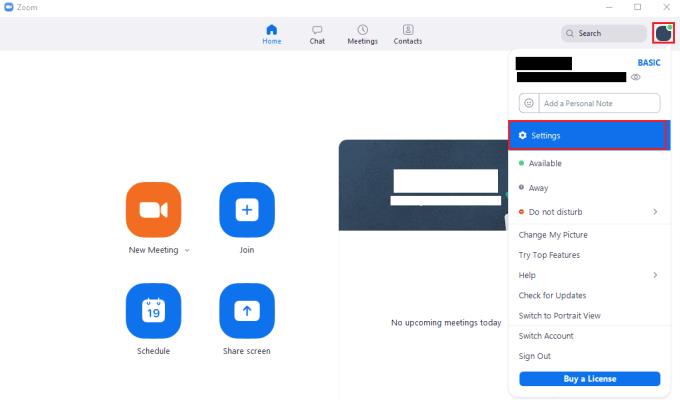
Lai piekļūtu tālummaiņas iestatījumiem, noklikšķiniet uz sava lietotāja ikonas un pēc tam nolaižamajā izvēlnē uz "Iestatījumi".
Iestatījumos pārslēdzieties uz cilni “Video”, pēc tam ritiniet uz leju un atzīmējiet izvēles rūtiņu “Slēpt dalībniekus, kas nav videoklipi”. Šis iestatījums tiks mainīts uz visām turpmākajām un pašreizējām sapulcēm.
Ja vienkārši vēlaties ātri iespējot šo funkciju sapulcei, kurai jau esat pievienojies, varat ar peles labo pogu noklikšķināt uz lietotāja plūsmas un nolaižamajā izvēlnē atlasīt "Slēpt dalībniekus, kas nav videoklipi".
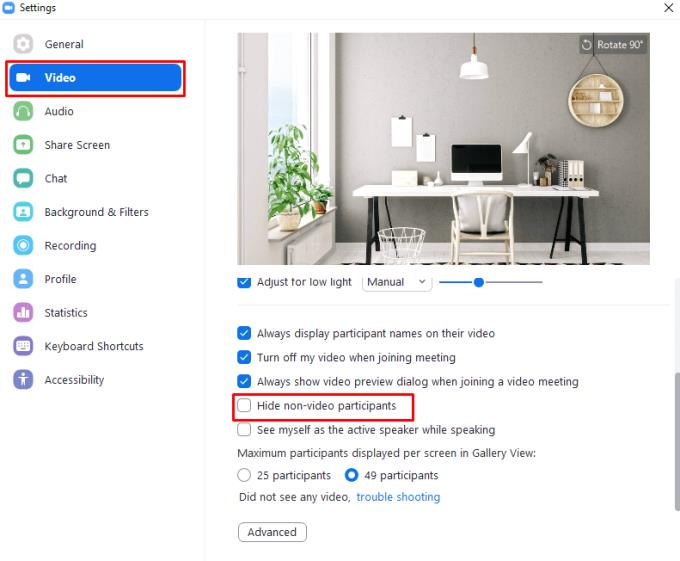
Iespējojiet “Slēpt dalībniekus, kas nav videoklipi” iestatījumos “Video”.
Atslēdziet grupas īsziņas Android 11, lai kontrolētu paziņojumus ziņu lietotnē, WhatsApp un Telegram.
Atverot sākumlapa jebkurā pārlūkā, vēlaties redzēt savas iecienītās lietas. Kad sākat lietot citu pārlūku, vēlaties to iestatīt pēc savas gaumes. Iestatiet pielāgotu sākumlapu Firefox Android ar šiem detalizētajiem soļiem un uzziniet, cik ātri un viegli tas var tikt izdarīts.
Tālruņu pasaulē, kur tehnoloģijas nepārtraukti attīstās, Samsung Galaxy Z Fold 5 izceļas ar savu unikālo salokāmo dizainu. Taču, cik futuristisks tas būtu, tas joprojām balstās uz pamata funkcijām, ko mēs visi ikdienā izmantojam, piemēram, ierīces ieslēgšanu un izslēgšanu.
Mēs esam pavadījuši nedaudz laika ar Galaxy Tab S9 Ultra, un tas ir ideāls planšetdators, ko apvienot ar jūsu Windows PC vai Galaxy S23.
Izmantojiet jautrus filtrus jūsu Zoom sanāksmēs. Pievienojiet halo vai izskatieties pēc vienradža Zoom sanāksmē ar šiem smieklīgajiem filtriem.
Vēlaties izveidot drošu OTT pieredzi bērniem mājās? Izlasiet šo ceļvedi, lai uzzinātu par Amazon Prime Video profiliem bērniem.
Lai izveidotu atkārtotus pasākumus Facebook, dodieties uz savu lapu un noklikšķiniet uz Pasākumiem. Pēc tam pievienojiet jaunu pasākumu un noklikšķiniet uz Atkārtota pasākuma pogas.
Kā konfigurēt reklāmu bloķētāja iestatījumus Brave pārlūkā Android, sekojot šiem soļiem, kurus var izpildīt mazāk nekā minūtē. Aizsargājiet sevi no uzmācīgām reklāmām, izmantojot šos reklāmu bloķētāja iestatījumus Brave pārlūkā Android.
Jūs varat atrast vairākus paplašinājumus Gmail, lai padarītu savu e-pasta pārvaldību produktīvāku. Šeit ir labākie Gmail Chrome paplašinājumi.
Ja neesi pārliecināts, kas ir ietekme, sasniegšana un iesaistīšanās Facebook, turpini lasīt, lai uzzinātu. Apskati šo vieglo skaidrojumu.







